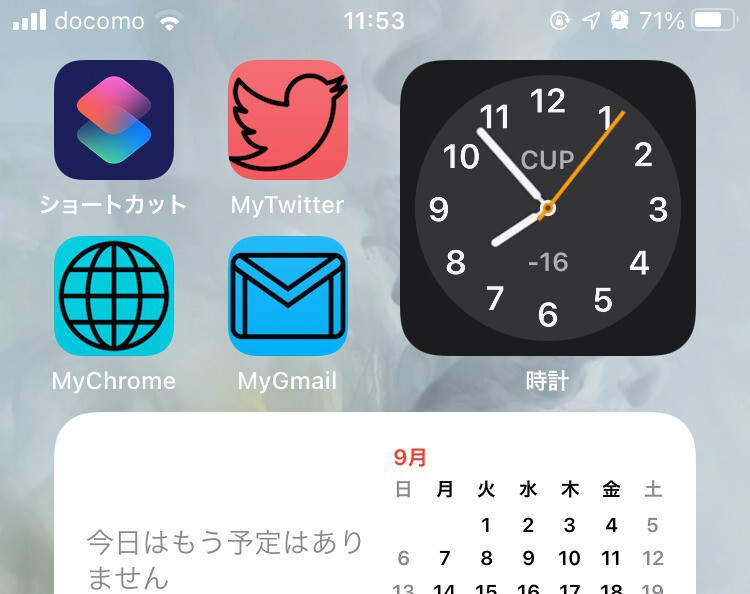
iOS 14では待望のホーム画面ウィジェットが利用可能になりました。同時にアプリのアイコンを自分好みに設定する変化球的な方法も発見され、iPhoneユーザーの間でホーム画面のカスタマイズが大流行しています(Twitterでは例えば、#ios14homescreenなどで確認可能です)。
今回はホーム画面カスタマイズの方法の1つとして、アプリのアイコンを自分好みのものに変更する方法を紹介します。なお、この方法は直接的にアプリのアイコンを変更するわけではなく、「ショートカット」アプリを使用した間接的な方法となっています。
ショートカットアプリでカスタマイズ
今回紹介する方法は、Apple公式の「ショートカット」アプリを利用し、アプリを起動するブックマークをホーム画面に追加するというものです。
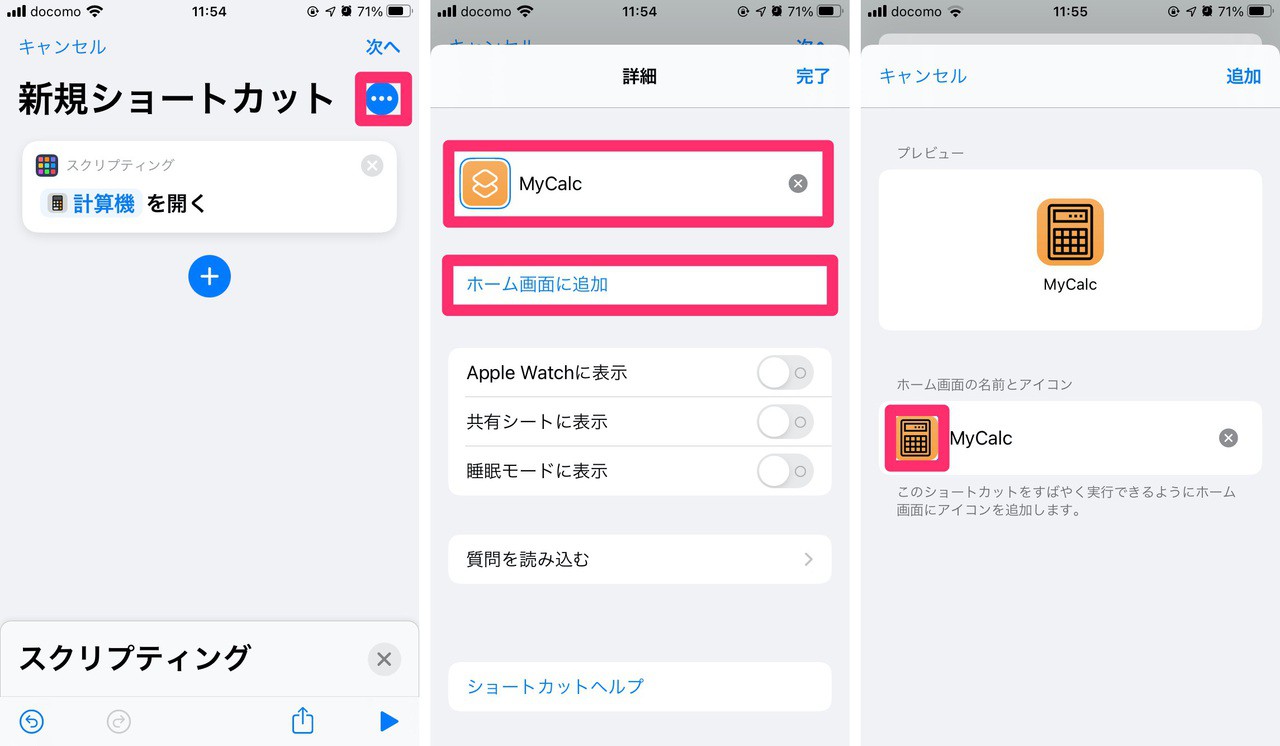
▲ショートカットアプリを起動し右上の「+」アイコンをタップします。「新規ショートカット」追加画面では、「アクションを追加」をタップし、「スクリプティング > Appを開く」を選びます(左の画面)。
次に、右上の「…」をタップし詳細設定画面を表示します。アイコンをタップし背景の色と名前を変更しておきます(透過アイコンの場合この背景色が適用されます)。ここまで終わったら一旦「完了」をタップし保存します。保存したら、再度詳細設定画面を開き「ホーム画面に追加」をタップします(真ん中の画面)。
アイコンをタップして自分好みのアイコン画像に変更します。右上の「追加」をタップするとそのアイコンがホーム画面に追加されます(右の画面)。
同様の手順で、カスタマイズしたいアプリを開くショートカットを追加していきます。
まとめ
ショートカットアプリを利用して、アプリを起動するカスタムアイコンをホーム画面に追加する方法を紹介しました。直接アプリのアイコンを変更しているわけではないため、アプリ起動時にショートカットアプリが起動するという余計なステップが必要ですが、好みの画面を作成するのには役立ちます。








